Download den seneste version af Instagram til Windows 11 PC
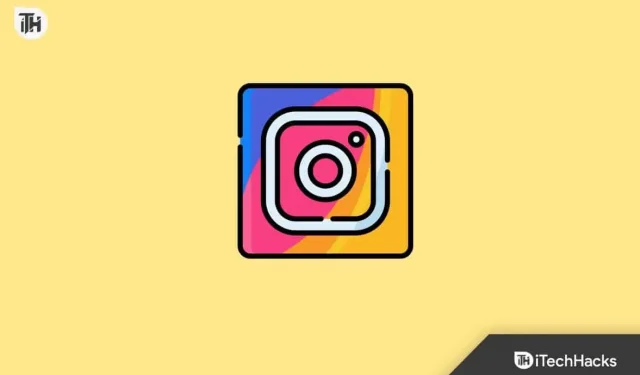
Instagram behøver ingen introduktion; det er en af de mest populære sociale medier apps, verden nogensinde har kendt. Du kan dele billeder og videoer på appen og chatte med dine venner. I de tidlige dage var Instagram kun tilgængelig til telefoner og tablets, men senere blev det også tilgængeligt til pc.
PC-brugere kunne få adgang til Instagram via hjemmesiden, men der var begrænsninger, såsom at man kun kunne interagere med delte beskeder og ikke sende eller svare på beskeder. På Windows 11 kan du dog nemt installere Instagram uden begrænsninger.
Download Instagram til PC Windows 11
Hvis du er en Windows 11-bruger og vil have adgang til Instagram på din pc, er du heldig. I denne artikel vil vi lede dig gennem processen med at downloade og bruge appen, samt give dig nyttige tips og tricks.
Download Instagram fra Microsoft Store
Den allerførste måde at installere Instagram på en Windows 11-pc er gennem Microsoft Store. Denne metode virker kun for den nyeste version af Windows, dvs. Windows 10 og Windows 11. Følg disse trin for at downloade Instagram fra Microsoft Store i Windows 11:
- Tryk på Windows-tasten på dit tastatur, og skriv derefter Microsoft Store i menuen Start . Klik på den første mulighed, der vises for at åbne Microsoft Store på din Windows 11-pc.
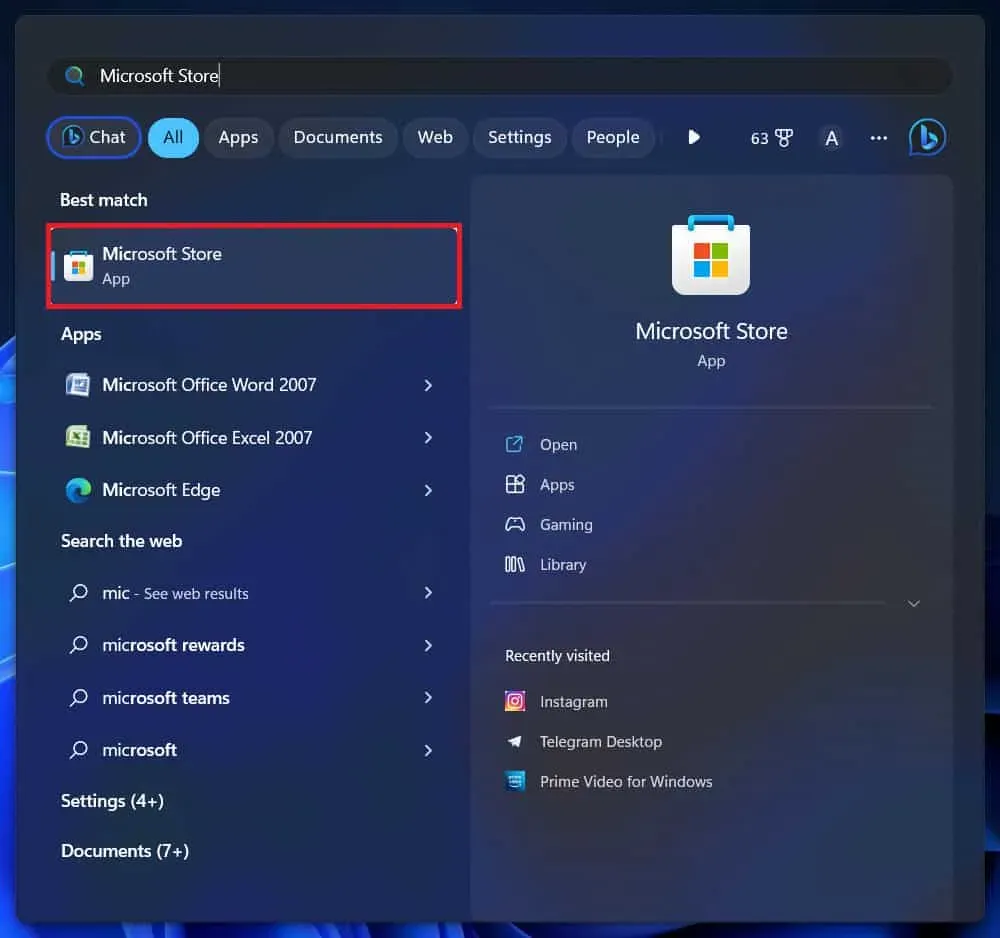
- I Microsoft Store skal du klikke på søgelinjen øverst og søge efter Instagram .
- Klik på knappen Installer for at installere programmet.
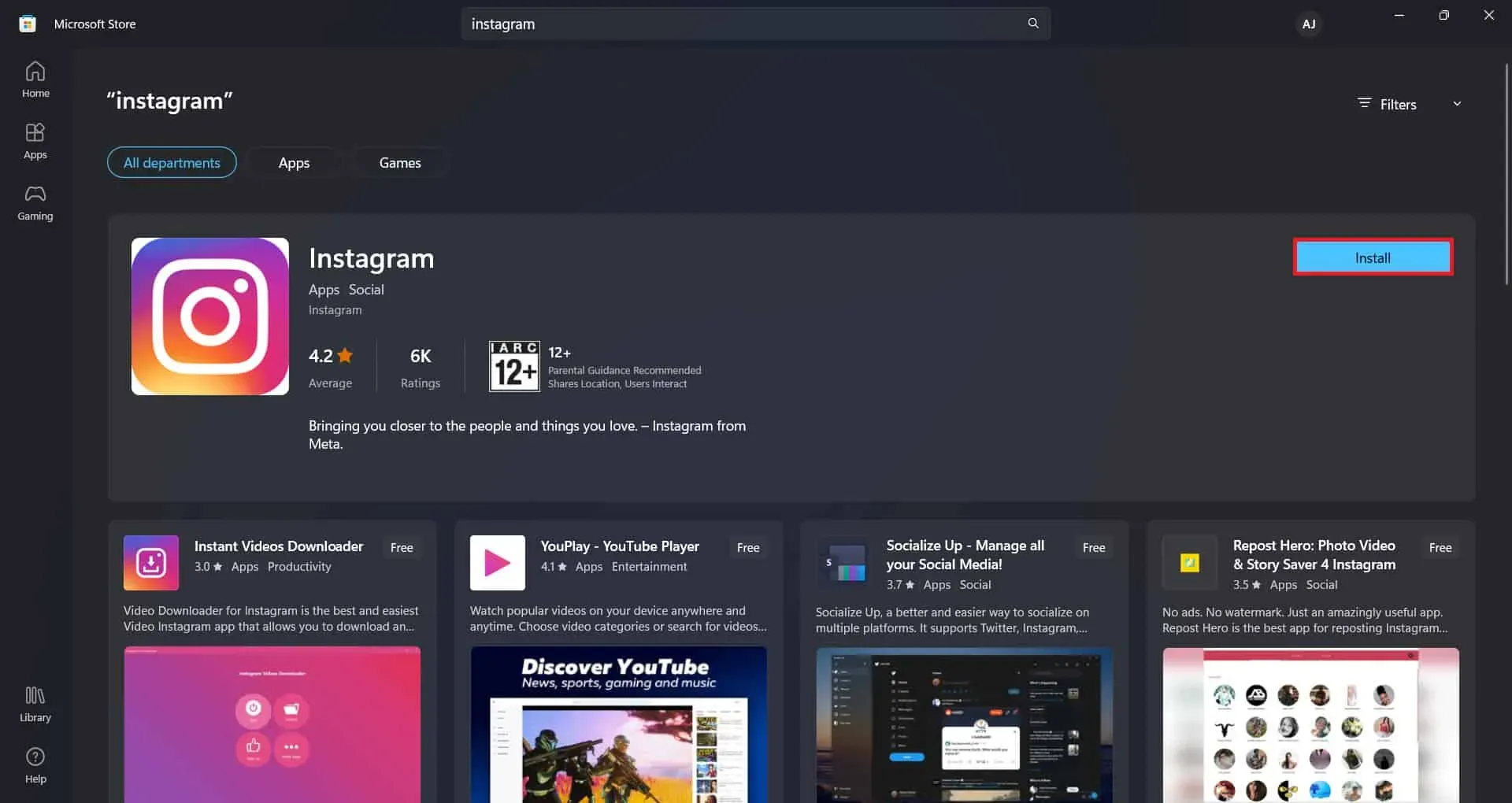
- Klik derefter på “Åbn”-knappen for at starte applikationen.
- Log ind på din konto, og du vil være i stand til at bruge Instagram.
Brug Instagram i en browser
Du kan også bruge Instagrams fulde potentiale fra hjemmesiden. Der plejede at være nogle begrænsninger for at bruge Instagram-webstedet på pc, men nu kan du gøre alt på Instagram-webstedet, som du kan gøre på appen. Du kan gøre dette ved at følge nedenstående trin:
- Åbn den browser, du bruger på din Windows 11-pc, såsom Microsoft Edge, Mozilla Firefox, Google Chrome osv.
- Skriv www.instagram.com i adresselinjen, og tryk på Enter for at gå til Instagram.
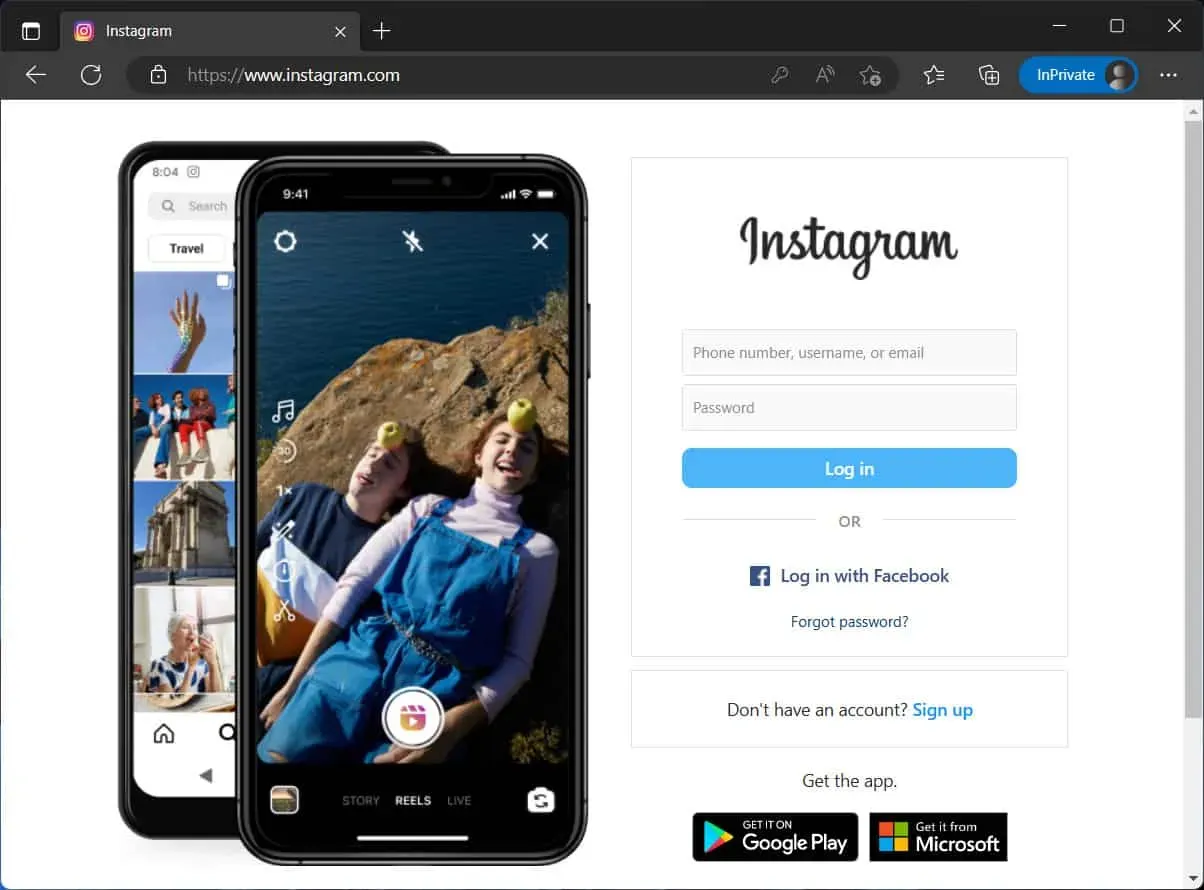
- Nu skal du logge ind på din konto. Indtast dine kontooplysninger, og klik på knappen Log ind .
Download Instagram på BlueStacks
BlueStacks er en Android-emulator, som du kan bruge på din Windows-pc til at installere og bruge Android-apps. Du kan installere BlueStacks og derefter installere Instagram på den. For at gøre dette skal du følge nedenstående trin:
- Klik på dette link for at gå til BlueStacks hjemmeside . Klik på knappen Download for at downloade BlueStacks til din computer.
- Åbn File Explorer på din pc ved at trykke på tastekombinationen Windows + E og naviger til, hvor filen er downloadet.
- Dobbeltklik på BlueStacks-filen for at starte installationsprogrammet. Følg instruktionerne på skærmen for at installere BlueStacks på din computer.
- Åbn nu BlueStacks på din pc. Du bliver bedt om at logge ind på din Google-konto for at fortsætte.
- Åbn PlayStore på BlueStacks og installer Instagram herfra.
- Når Instagram er installeret, skal du åbne det og logge ind på din konto.
Bemærk. Der er forskellige andre Android-emulatorer, som du kan bruge udover BlueStacks.
Installation af Instagram på Windows 11 er ikke en vanskelig opgave. Hvis du vil bruge Instagram på din pc, hjælper denne artikel dig. Vi har listet alle måder at downloade og bruge Instagram på Windows 11.
FAQ
Kan vi downloade Instagram på bærbar i Windows 11?
Ja, du kan downloade Instagram på Windows 11. Du kan også downloade og køre forskellige Android-apps på Windows 11.
Hvorfor virker Instagram ikke på Windows 11?
Hvis du har problemer med Instagram på din Windows 11-pc, kan det skyldes ustabilt internet eller servernedbrud.
Hvordan kan jeg bruge fuld Instagram på min Windows-pc?
Du kan bruge Instagram-webstedet eller downloade Instagram-appen på din Windows-pc. Den komplette proces for dette er blevet diskuteret i denne artikel, så du kan følge den.



Skriv et svar